热门标签
热门文章
- 1git合并错分支还原技巧_git已经合并的分支怎么复原
- 2【SpringCloud Alibaba】 介绍及微服务模块搭建
- 3关于蜜罐的资料_蜜罐 材料
- 4vue3使用v-md-editor预览markdown内容_mdeditor预览
- 5数据结构队列的代码实现_队列代码的实现运行结果
- 6【全开源】Java无人共享棋牌室茶室台球室系统JAVA版本支持微信小程序+微信公众号
- 7刚找到工作,碰到新项目,怎么入手?
- 8kashgari实现BERT-BILSTM-CRF中文命名实体识别
- 9非Web服务弱口令检查工具下载与使用
- 10(已解决)os.environ.get()获得环境变量 返回None Windows系统 Python
当前位置: article > 正文
MacOS ParallelDesktop安装CentOS7及SSH配置_parallels desktop 安装centos7
作者:很楠不爱3 | 2024-06-03 18:49:16
赞
踩
parallels desktop 安装centos7
参考: MAC上用Parallels Desktop安装Centos7
相关镜像文件这个UP简介里有给,中间踩了点坑,装好之后结果密码忘了,就重装顺便记录下
PD导入CentOS7镜像
- 选中iso文件,继续
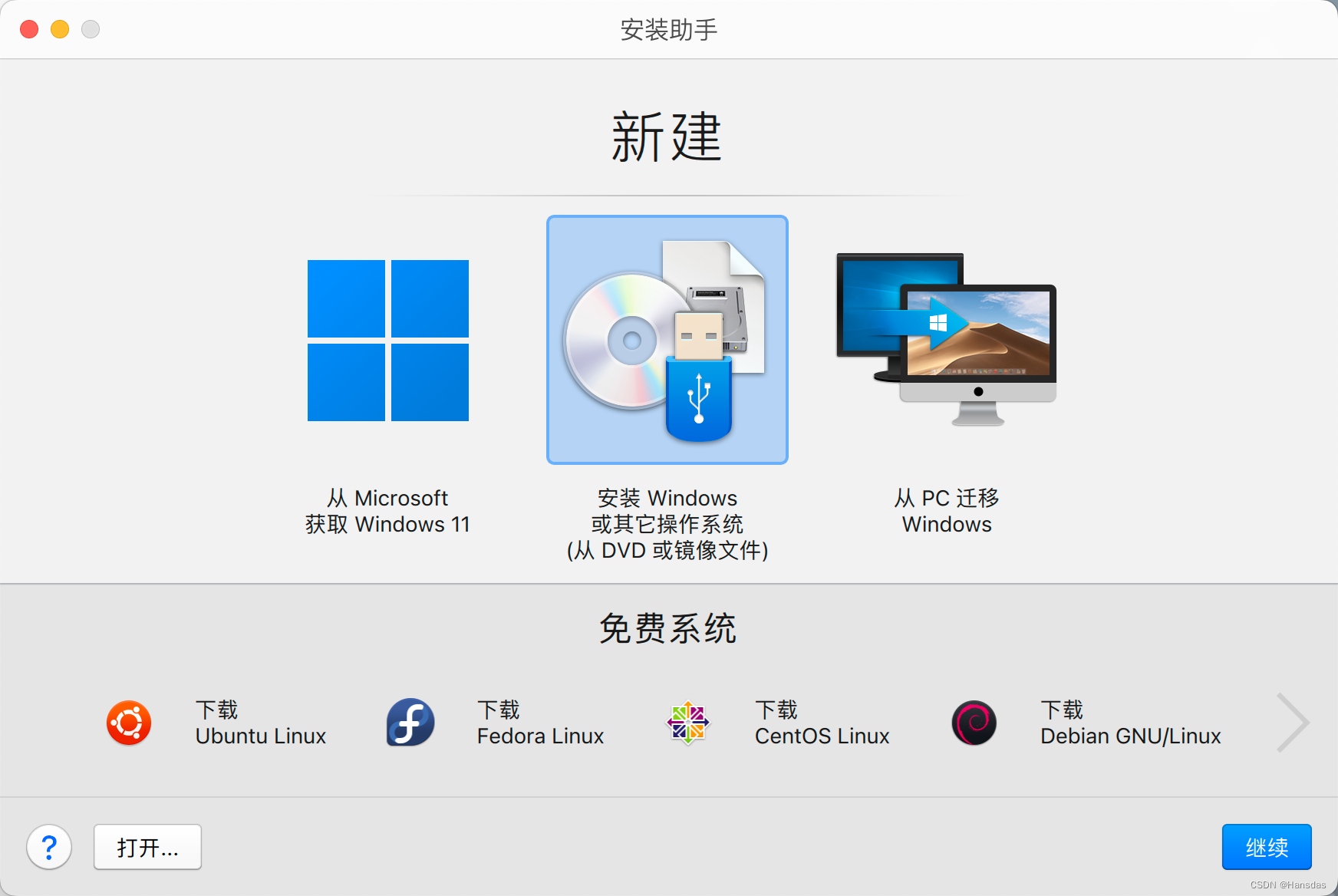
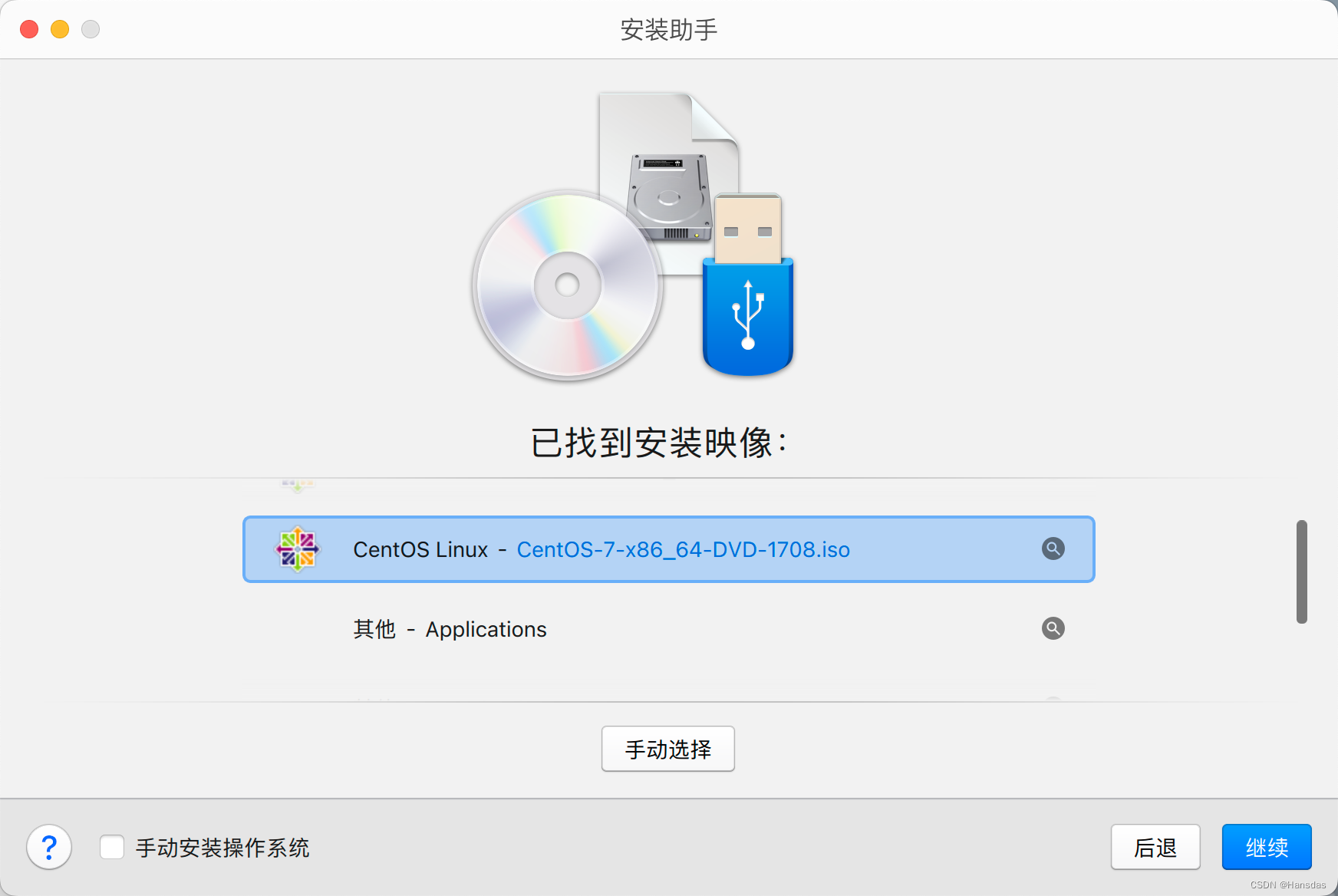
- 设置用户名及密码,注意这个快速安装一定不要选
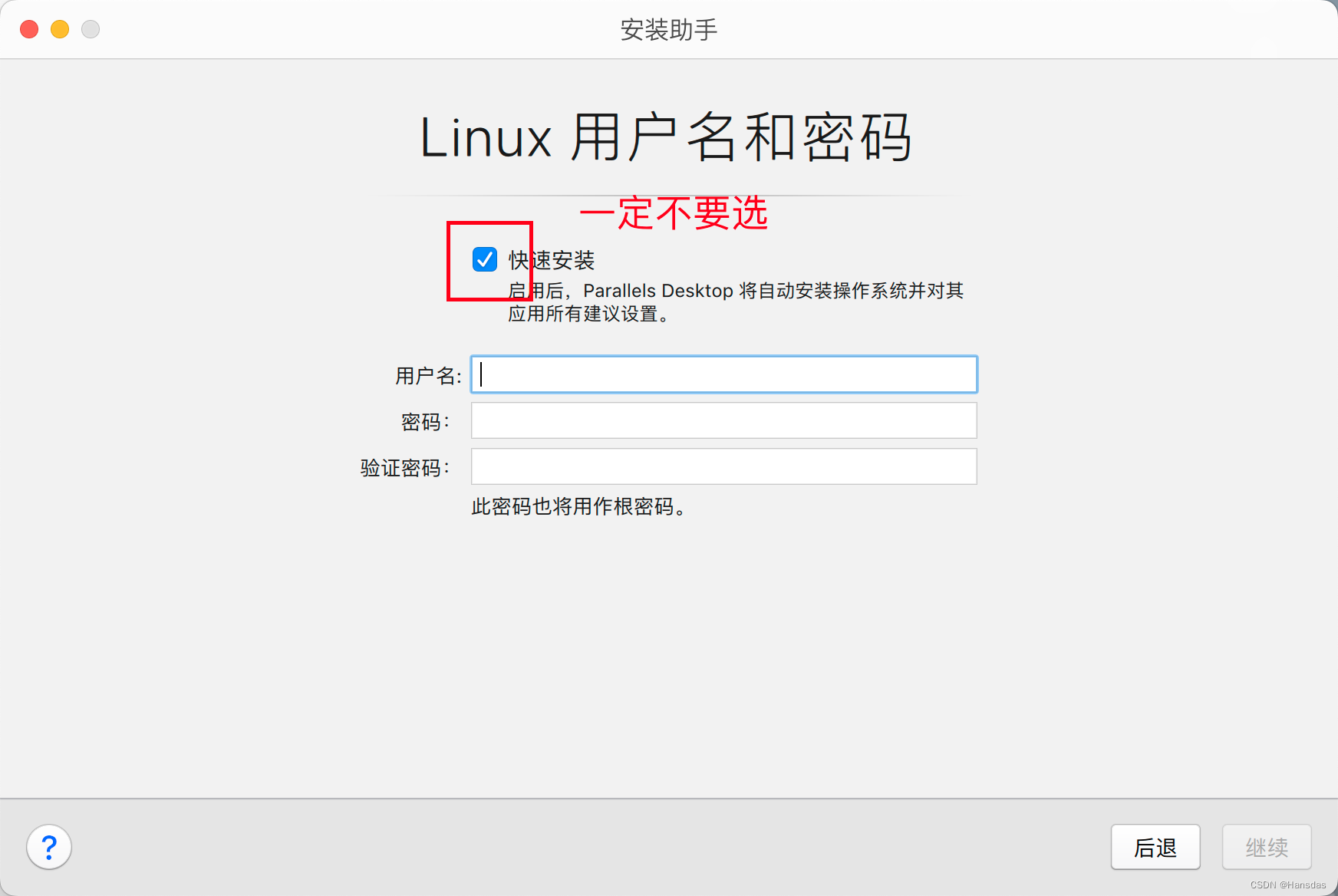
- 继续
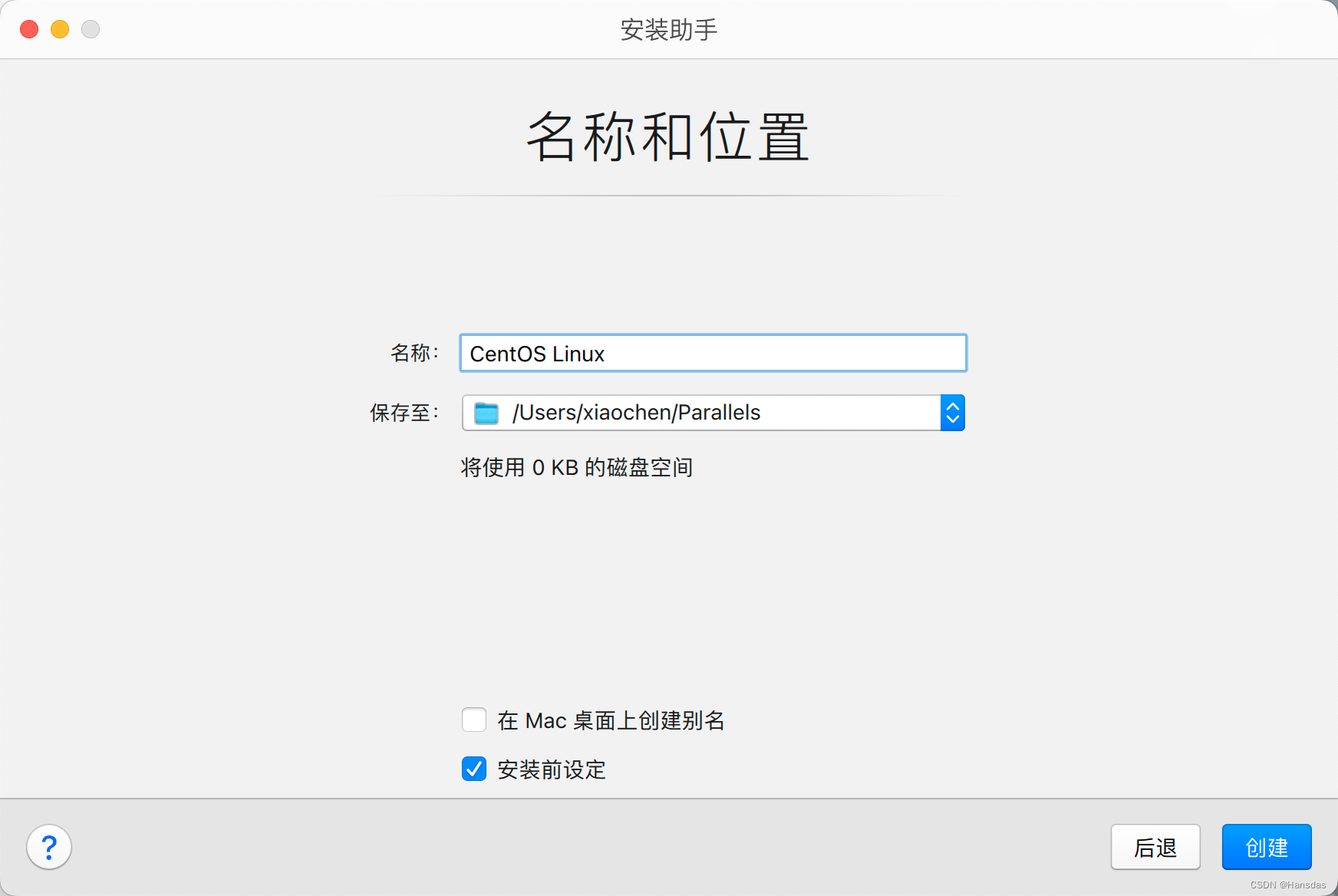
- 设定虚拟机资源,硬盘设置在硬盘-高级-属性,这个之后也可以改
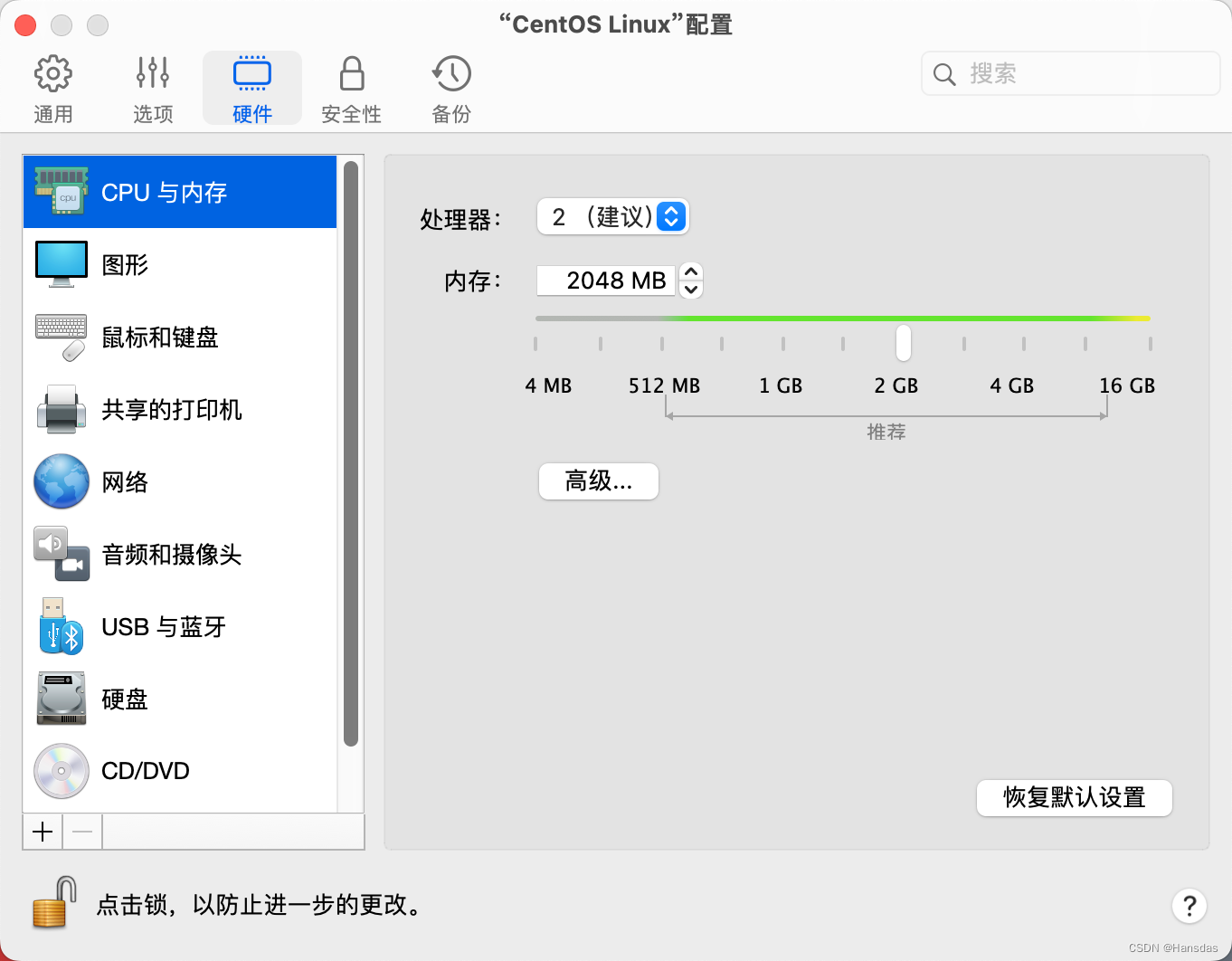
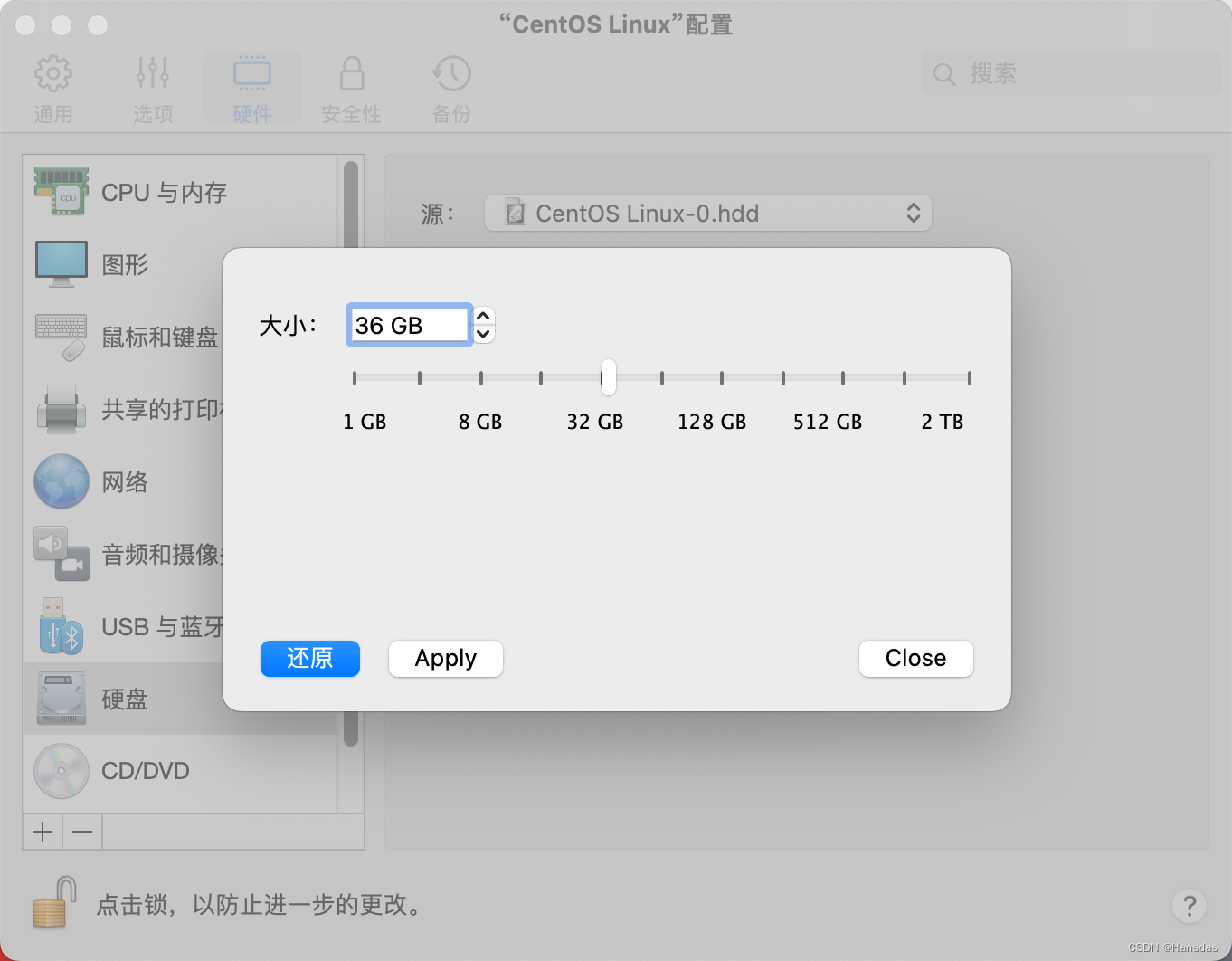
- 继续
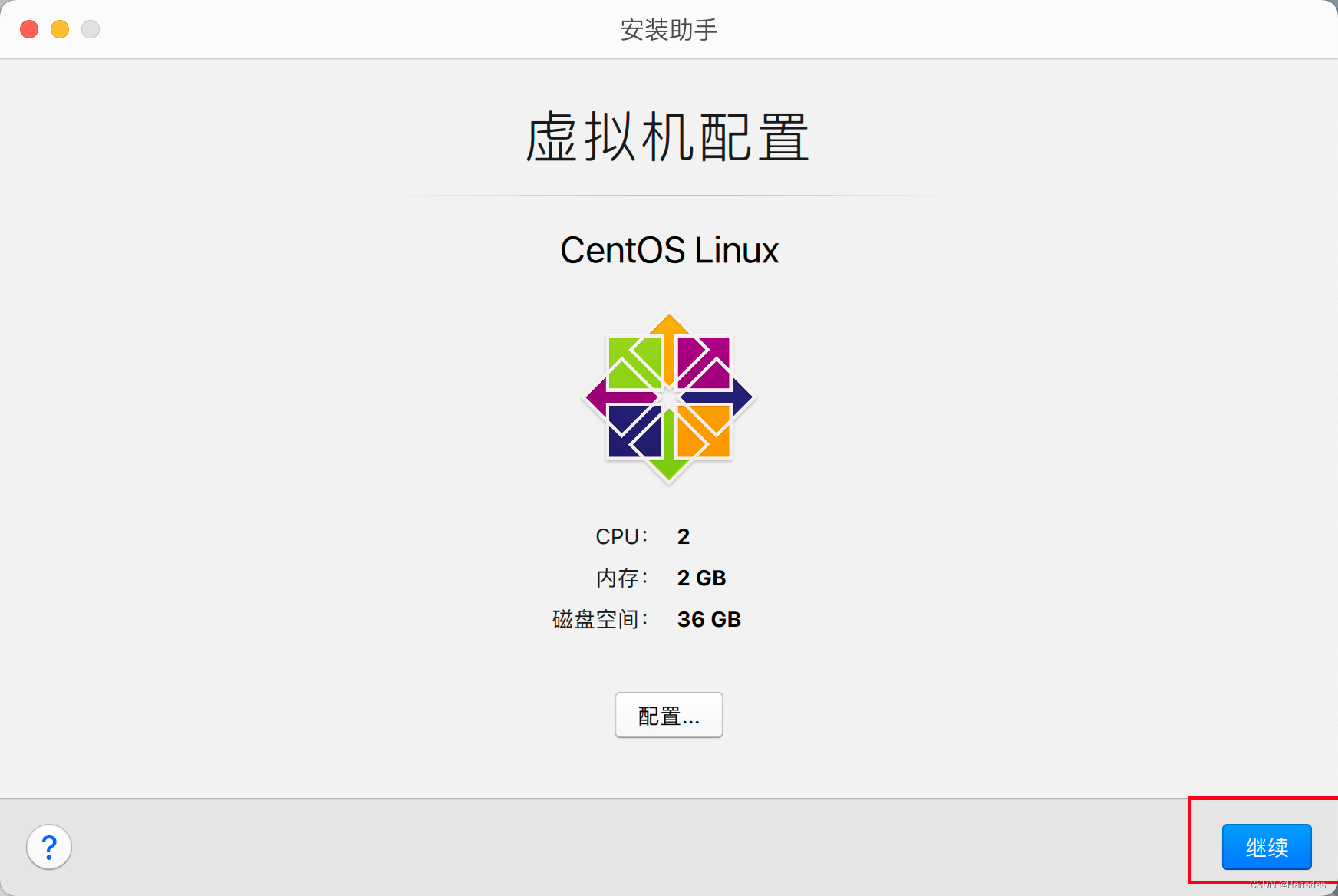
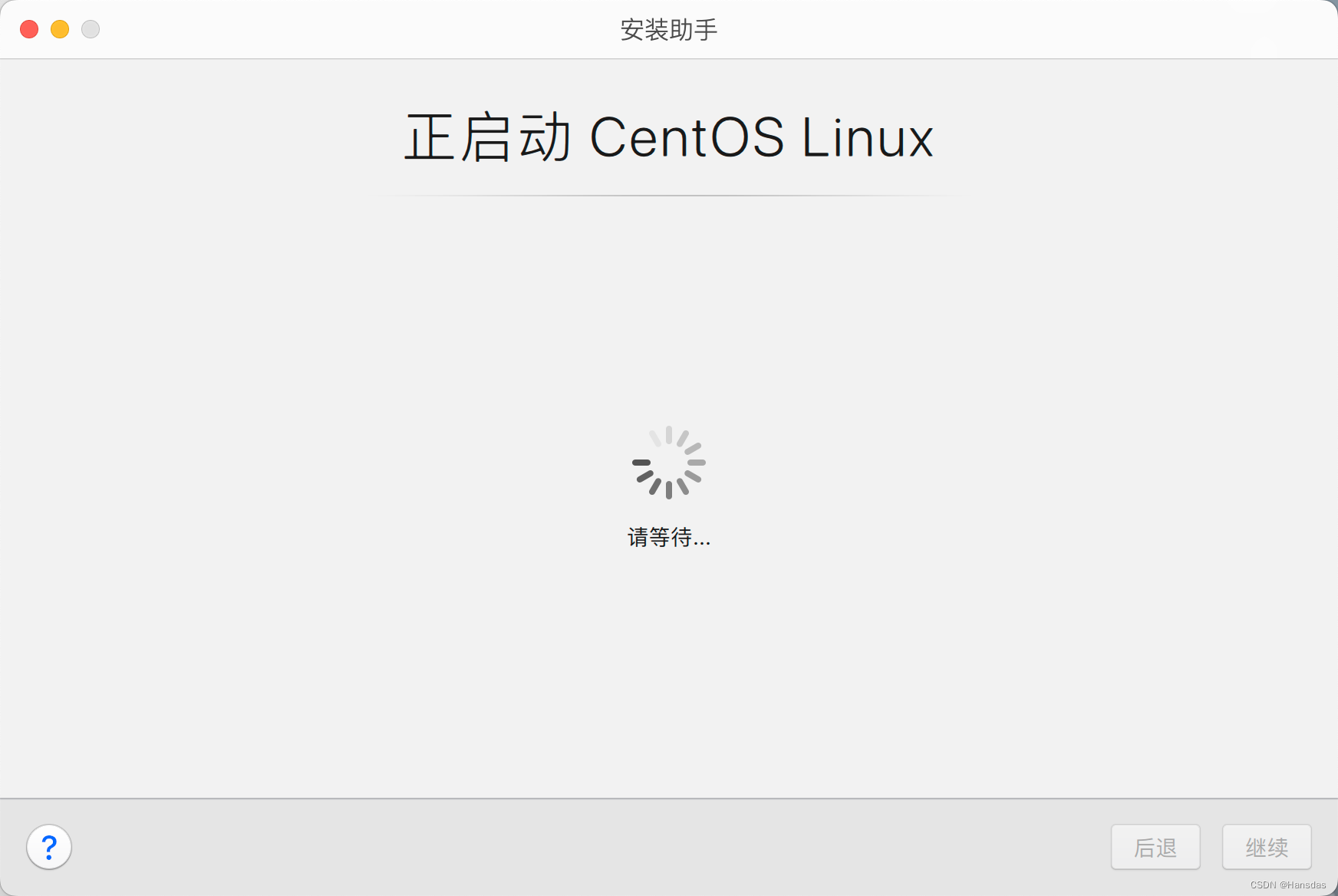
- 选第一个回车
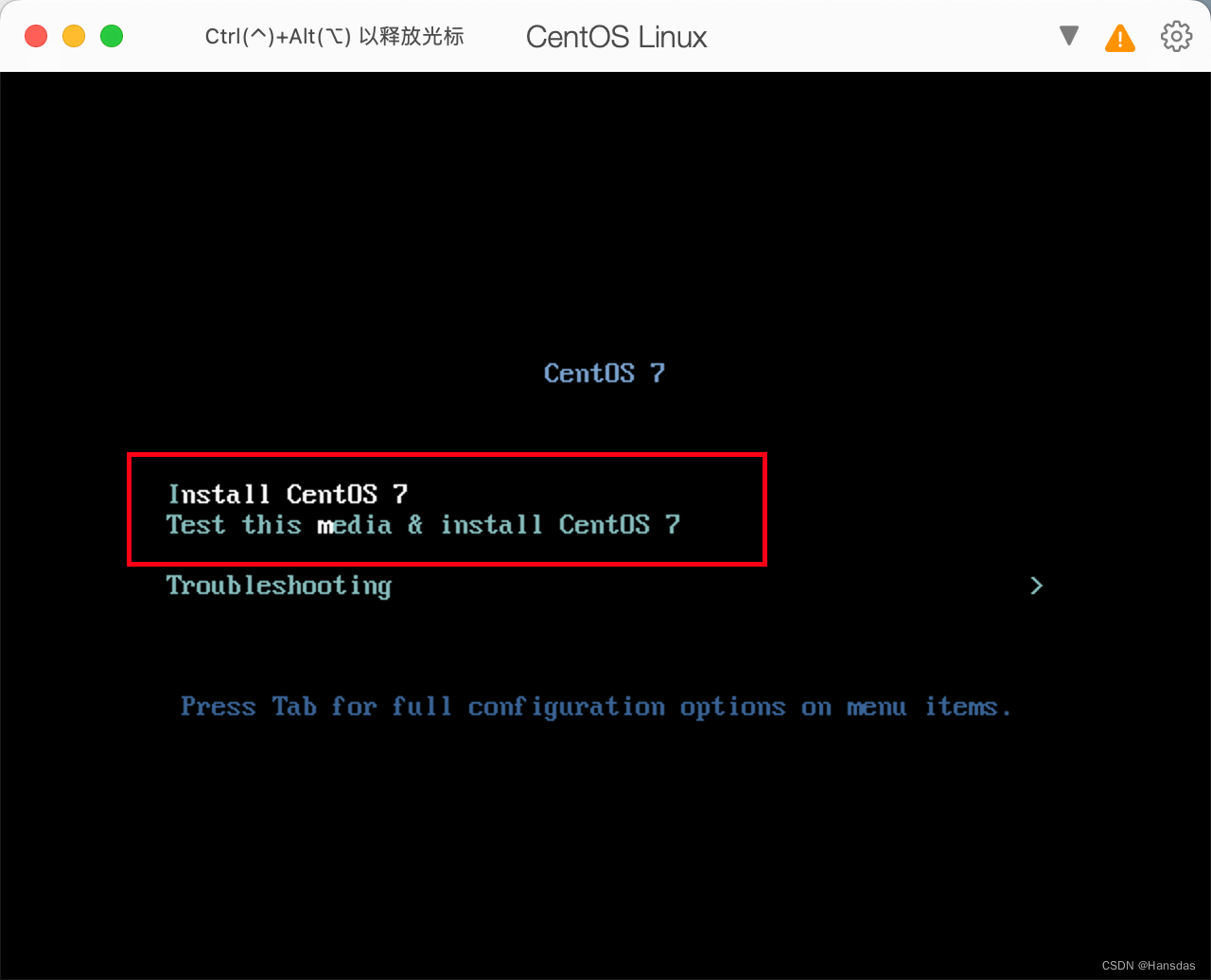
相关配置
-
等待一阵子,就跳出来设置语言了,选完点击继续

-
找到系统-安装位置配置,点进去,选择刚添加的磁盘
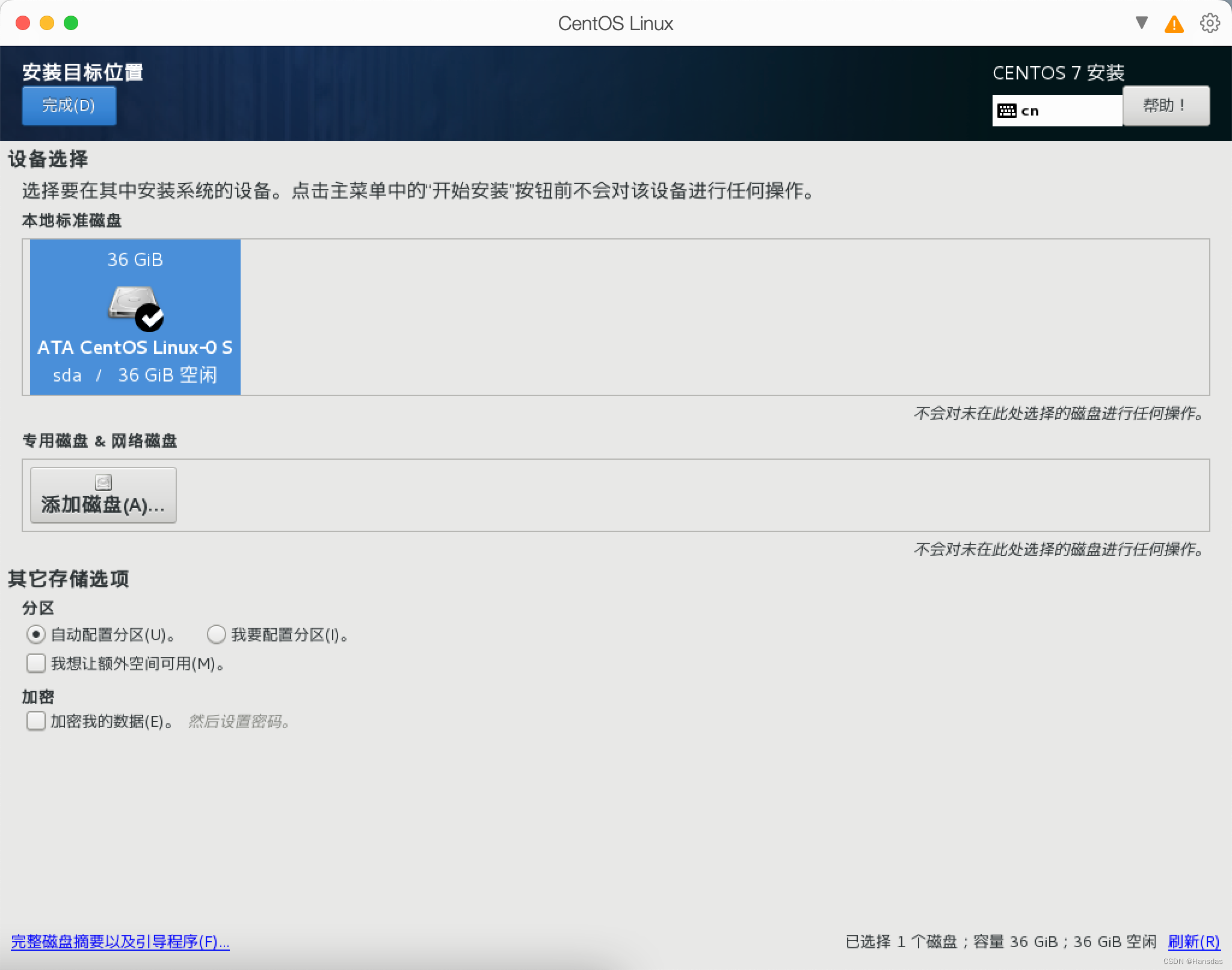
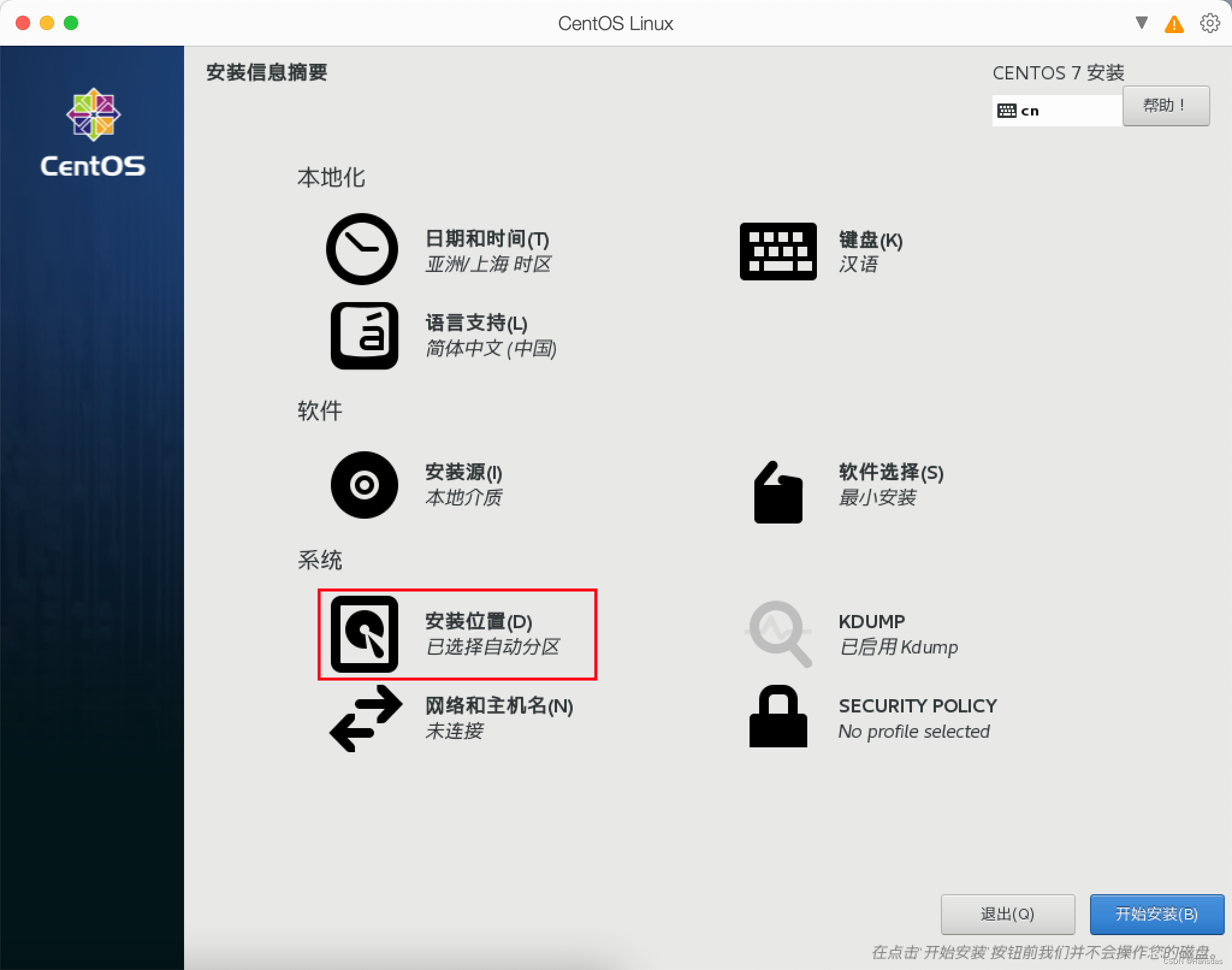
-
设置网络: 先把主机名改成自己喜欢的或常用的,比如localhost(1),然后打开网络连接(2),点开配置
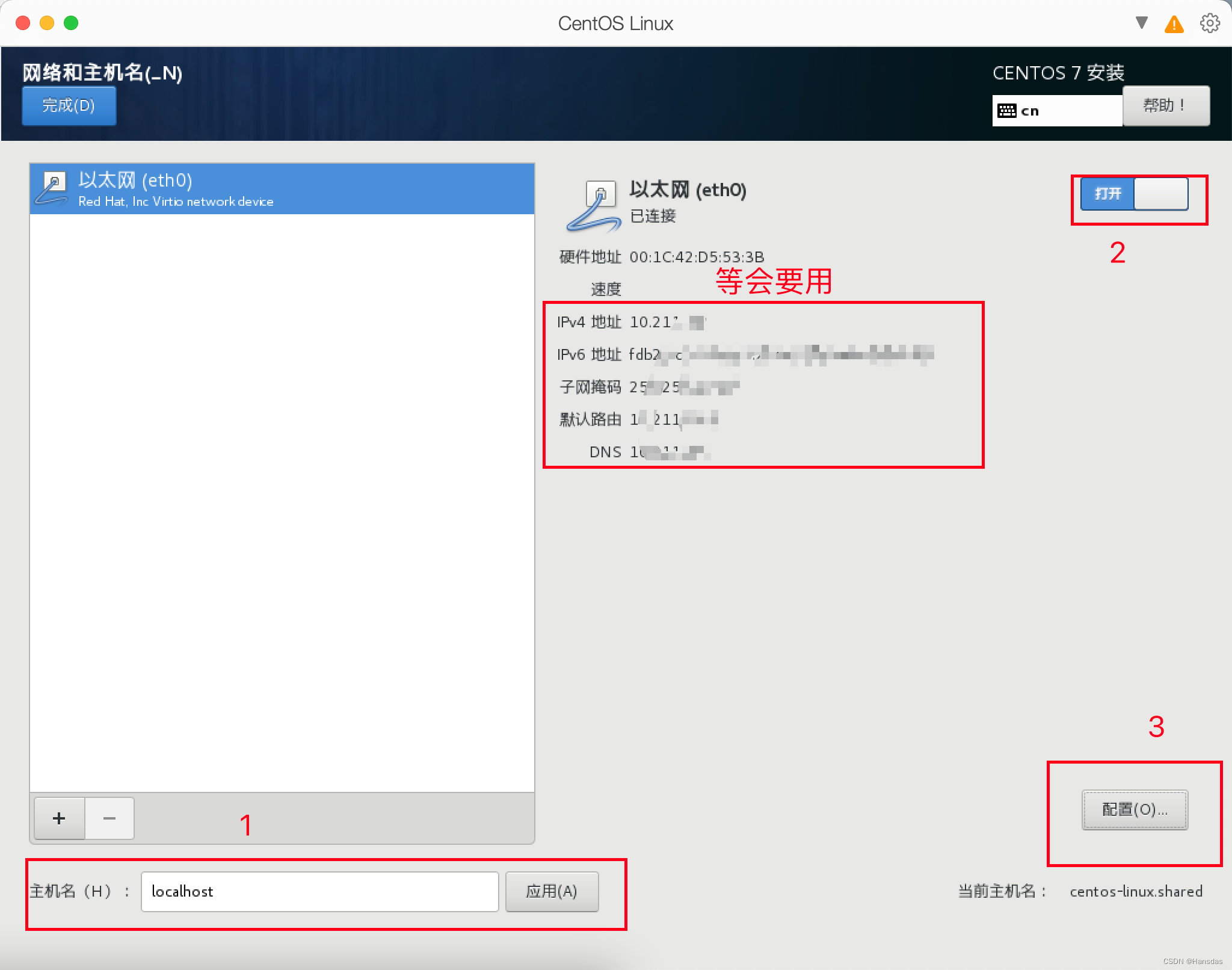
-
设置IPv4,地址、子网掩码、网关按上一步左边的设置,保存后点左上角完成
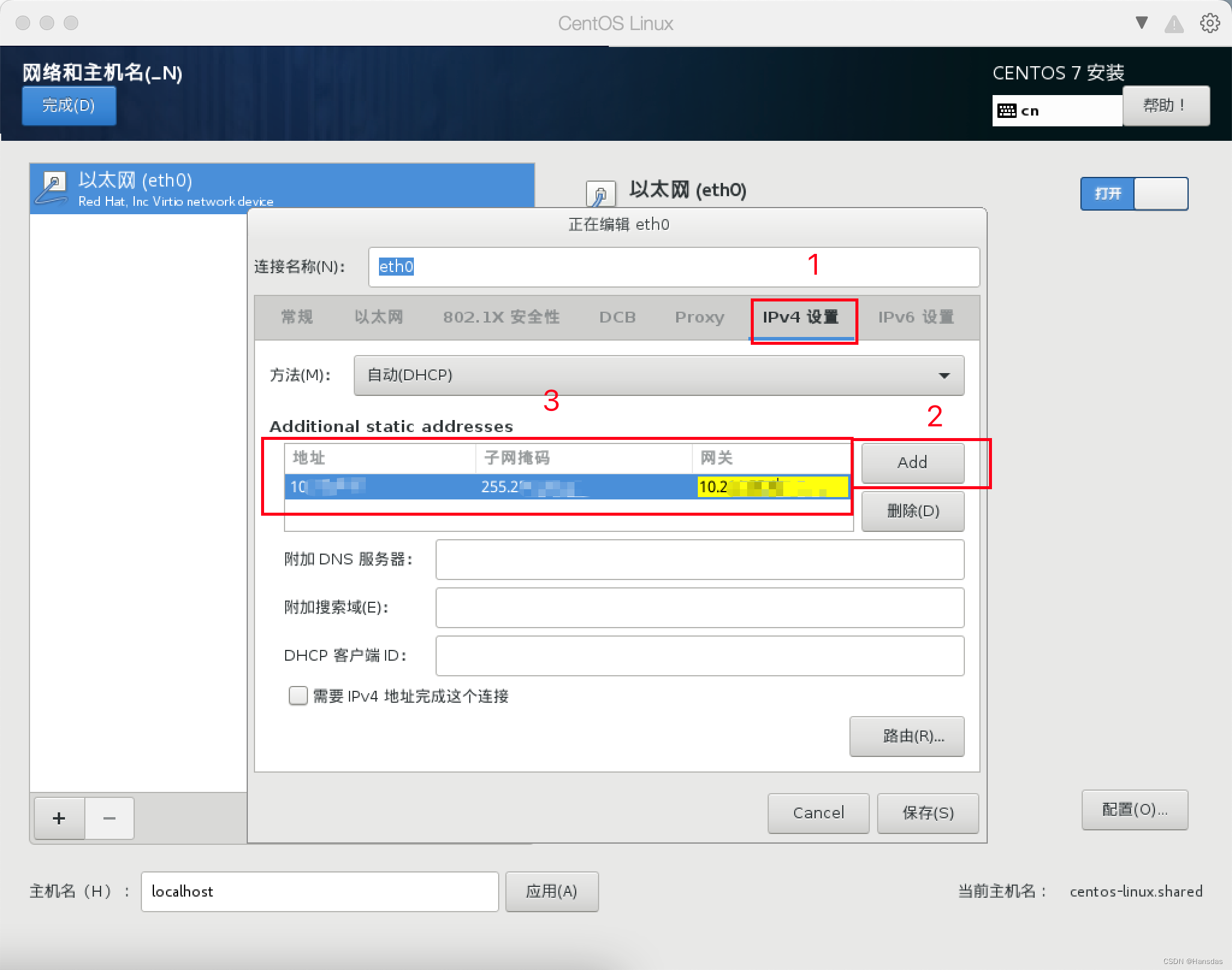
4. 点击开始安装后,如下,下载的同时把ROOT密码设置了,一定不要忘掉
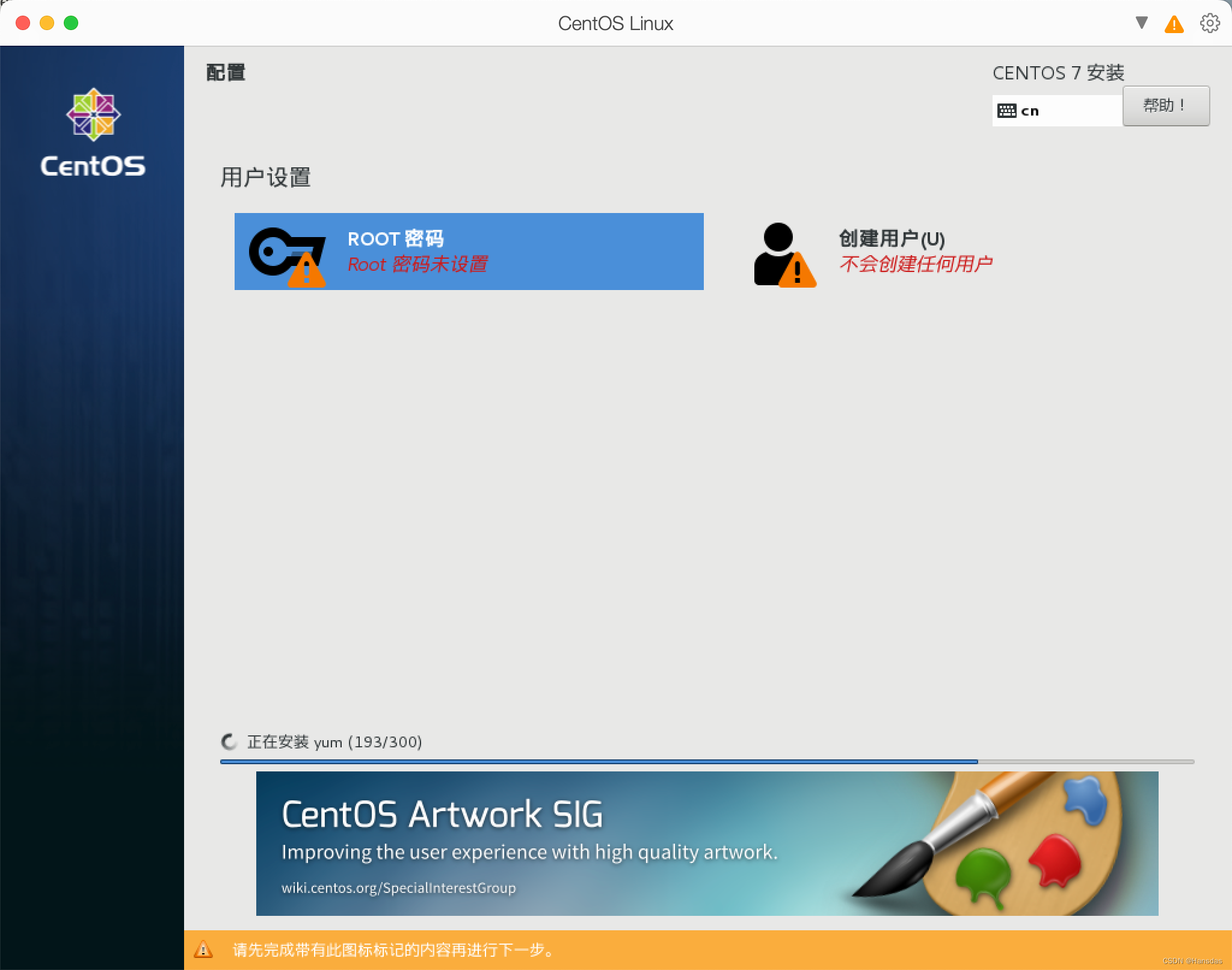
5. 完成后,重启虚拟机
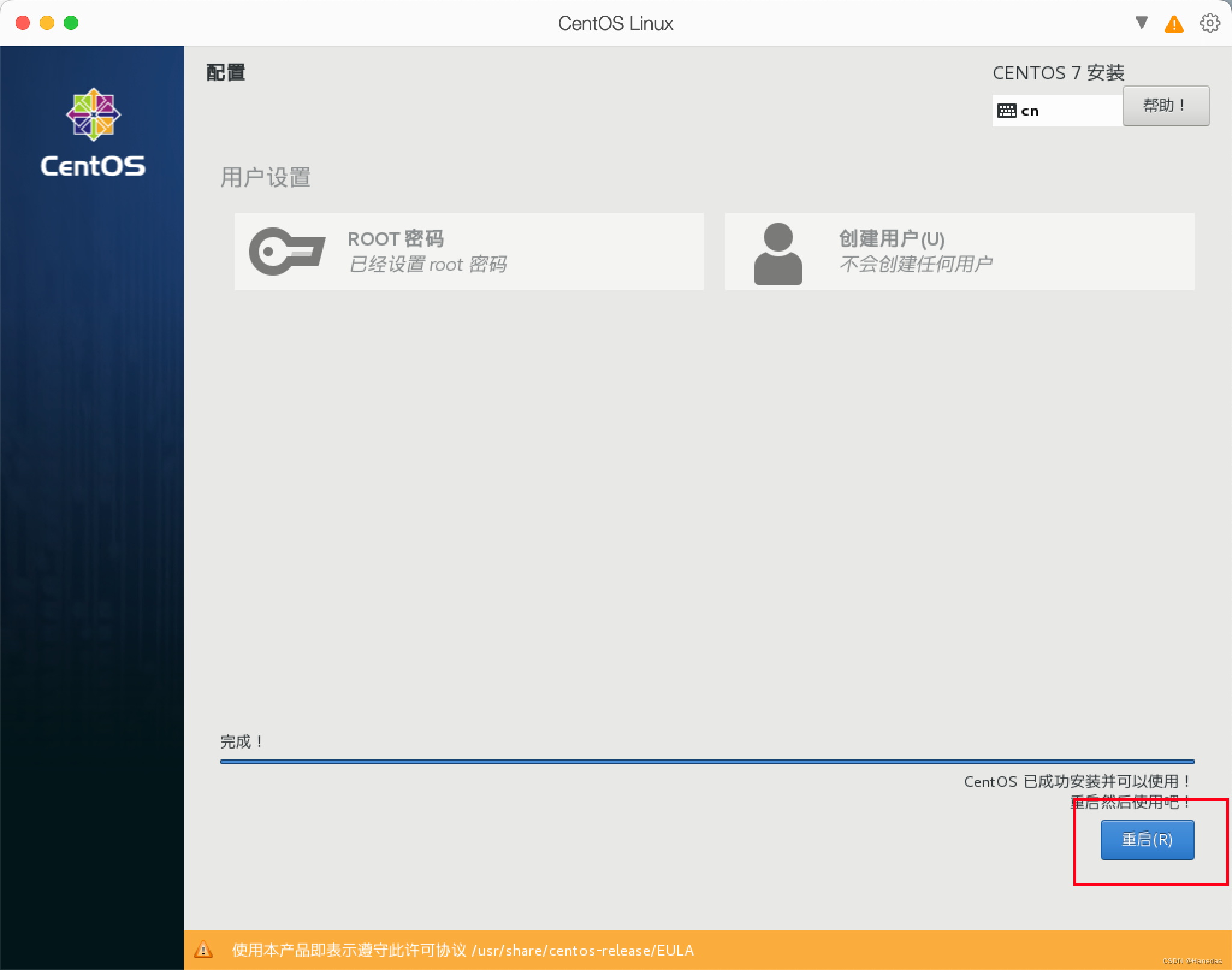
6. 验证,输入用户名及密码,
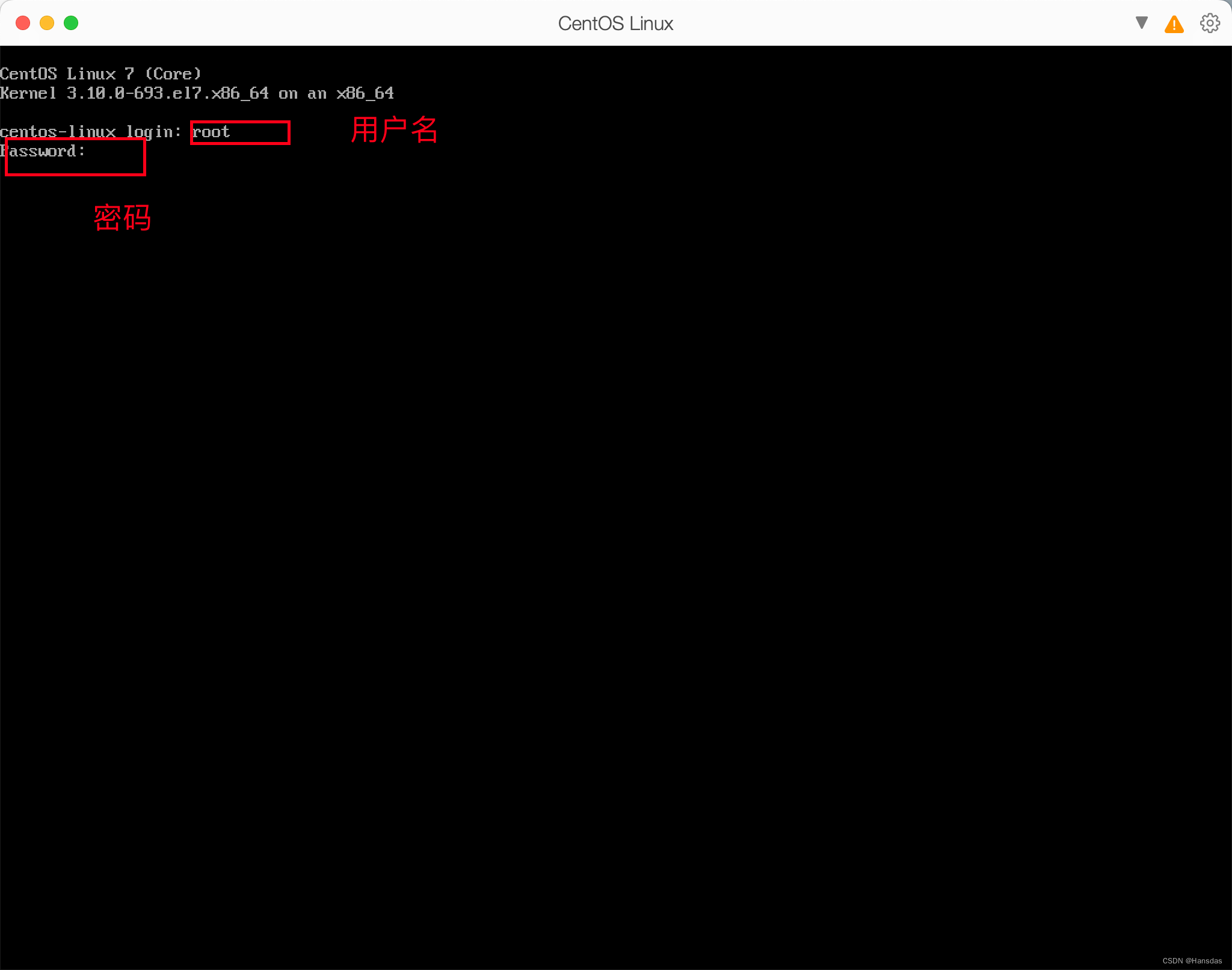
安装成功
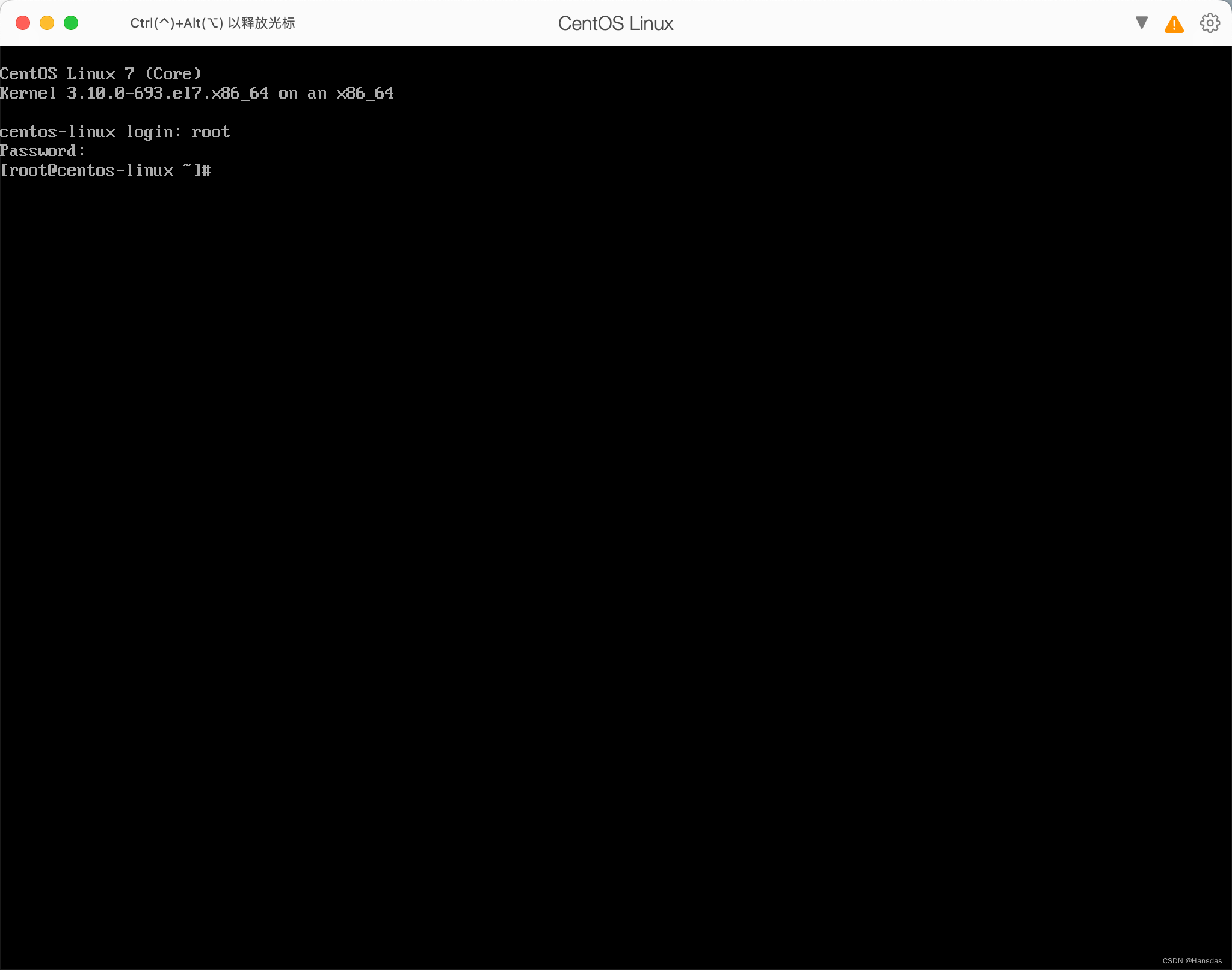
SSH配置
- 先随便ping个网站看看网络是不是通常,这样就没啥问题。ctrl+c停止
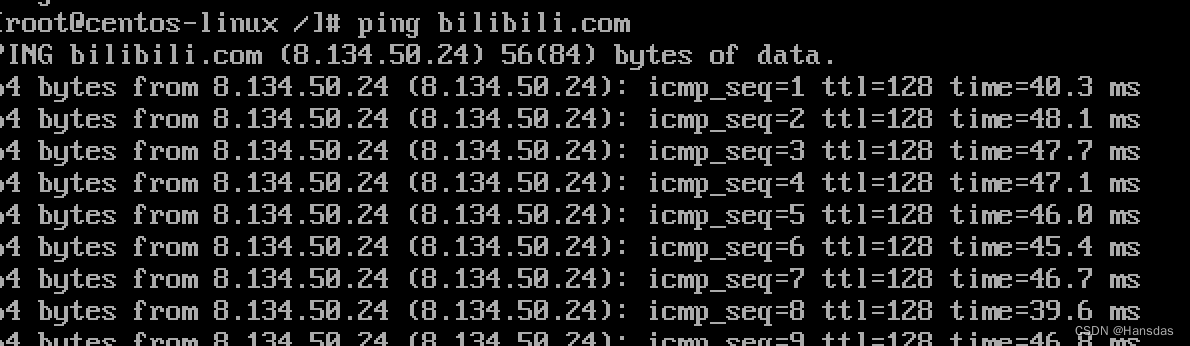
- 安装ssh与net-tools
yum install openssh-server -y
yum install net-tools -y
- 1
- 2
- 如果忘了ip地址,现在可以用net-tools里的
ifconfig查一下 - 在本机上用
ping 你的IP检查下连接情况,没问题就能继续了 ssh 用户名@你的ip就能进行连接了,此时有可能密码不正确,可能是防火墙设置、端口等问题- 连接成功了
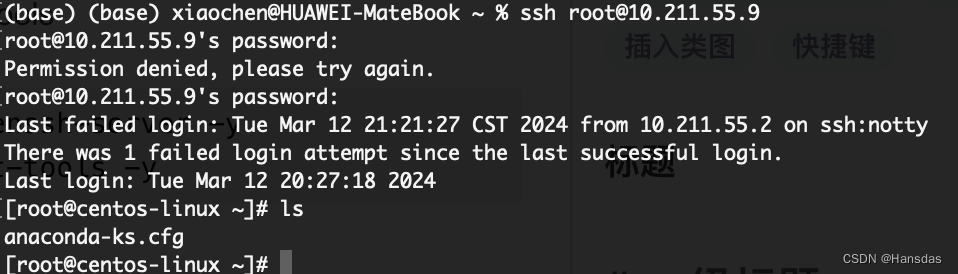
声明:本文内容由网友自发贡献,不代表【wpsshop博客】立场,版权归原作者所有,本站不承担相应法律责任。如您发现有侵权的内容,请联系我们。转载请注明出处:https://www.wpsshop.cn/w/很楠不爱3/article/detail/668460
推荐阅读
相关标签


